Findbestdeal est techniquement une extension de navigateur qui peut s’installer automatiquement dans Google, Firefox et Internet Explorer. La raison pour laquelle Findbestdeal tente d’affecter les navigateurs les plus connus est d’afficher le plus de publicités possibles. Findbestdeal gagne en effet de l’argent en affichant ses annonces contextuelles brandées ads by findbestdeal. Findbestdeal est le plus souvent livré avec des programmes téléchargés sur Internet gratuitement.
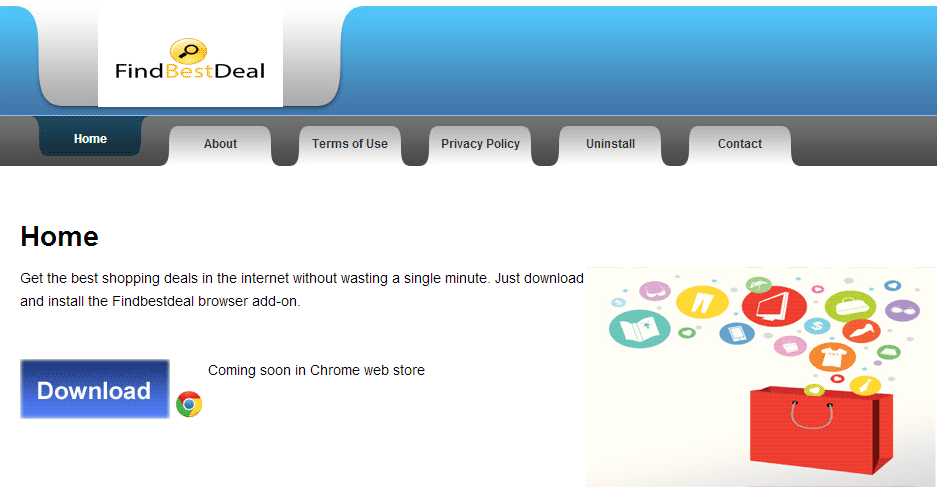
Dans la plupart des cas, les publicités de Findbestdeal sont affichées lorsque vous visitez des sites web commerciaux. Findbestdeal vous propose de faux bons de réductions et des offres de produits similaires à ce que vous rechercher sur internet puisqu’il se base sur votre historique de navigation.
Les offres proposées par les pubs Findbestdeal redirigent les utilisateurs d’ordinateurs vers des magasins en ligne étranges bien différents des sites connus comme Amazon. Il est impossible de se faire une idée sur qui est le propriétaire de ces magasins en ligne. Si vous achetez des produits sur ces sites sans réfléchir, vous y exposez des données sensibles et vous courrez le risque de perdre beaucoup d’argent… Les auteurs de Findbestdeal profitent aussi des pubs affichée par leur adware pour diriger les utilisateurs vers des sites Web malveillants qui regorgent souvent de trojans et de rootkits.
Enfin, Findbestdeal va également faire souffrir votre ordinateur. Il va afficher des tonnes de publicités chaque jour et avec le temps il accaparera de plus en plus les ressources de votre système qui deviendra de plus lent et plus lent. Cela aura notamment pour pour conséquence de bloquer régulièrement votre navigateur…
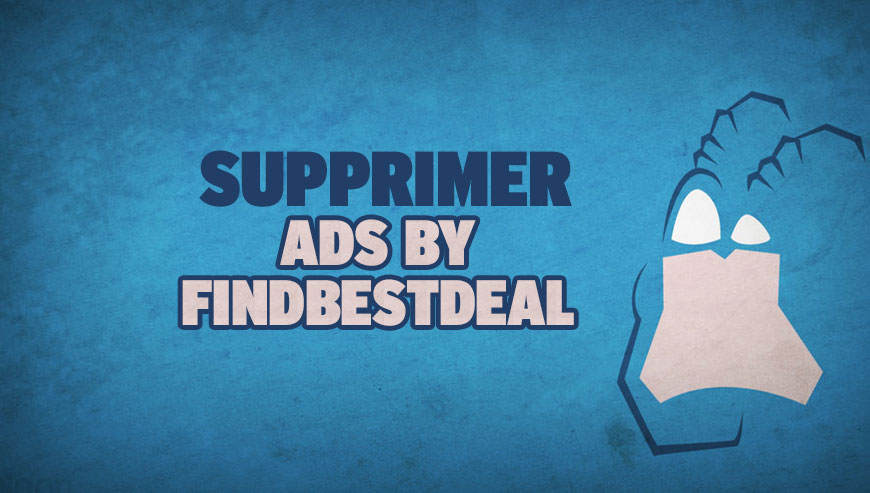
Comment supprimer Ads by Findbestdeal ?
Effectuez bien toutes les étapes de cette page pour éliminer Ads by Findbestdeal . Si vous avez un problème durant la procédure, allez dans la rubrique Demander de l'aide du site pour nous dire ce qui coince.
Supprimer Ads by Findbestdeal dans le Panneau de Configuration de Windows
En fonction du logiciel qui vous a installé Ads by Findbestdeal vous trouverez peut-être cette menace sous un autre nom ou elle ne sera peut-être pas dans la fenêtre de désinstallation de programmes de Windows. Si elle est là ou que vous voyez un nom de programme qui vous parait louche désinstallez-le sinon passez à l'étape suivante
Windows 8 et Windows 10 :
1. Commencez par placer le curseur de votre souris en bas à gauche de l'écran. Faites un clic droit sur l'icone qui apparait.
2. Sélectionner Panneau de configuration et cliquez sur Désinstaller un programme.
3. Repérez le programme que vous souhaitez supprimer de votre ordinateur, faites un clic droit dessus, et choisissez Désinstaller.
Windows Vista et Windows 7 :
1. Cliquez sur Démarrer.
2. Allez dans le Panneau de configuration, puis dans Désinstaller un programme.
3. Dans la liste des programmes, faites un clic droit sur celui que vous désirez supprimer, puis cliquez sur Désinstaller.
Windows XP :
1. Appuyez sur le menu Démarrer dans la barre des tâches, et allez dans le Panneau de configuration.
2. Sous Programmes, double-cliquez sur Ajout/Suppression de programmes.
3. Cliquez sur le l'élément que vous désirez supprimer, puis sur le bouton Supprimer situé en-dessous.
Supprimer Ads by Findbestdeal de vos navigateurs
- Ouvrez Chrome et cliquez sur le bouton
 en haut à droite de votre navigateur.
en haut à droite de votre navigateur. - Cliquez sur Outils ensuite sur Extensions.
- Cherchez Findbestdeal et cliquez sur la corbeille
pour vous en débarrasser. Faites cela pour toutes les plug-in que vous n'avez pas installées. Si vous ne trouvez rien allez à l'étape suivante du guide.
- A chaque fois que la boîte de dialogue de confirmation apparait, cliquez sur Supprimer.
- Lancez Mozilla Firefox, cliquez sur le bouton
 en haut à droite de votre navigateur et cliquez sur Modules
en haut à droite de votre navigateur et cliquez sur Modules - Allez ensuite successivement dans les onglets Extensions et Plugins pour y repérer Findbestdeal et tout les plugins dont vous n'êtes pas à l'origine de leur présence. Supprimez-les à chaque fois. Si vous ne trouvez rien vous pouvez vous diriger directement à l'étape suivante.
- Relancer Firefox.
- Ouvrez Internet Explorer (en mode Bureau si vous utilisez Internet Explorer 10 ou 11).
- Appuyez sur le bouton Outils
 , puis cliquez sur Gérer les modules complémentaires
, puis cliquez sur Gérer les modules complémentaires - En dessous de afficher, cliquez sur Tous les modules complémentaires
- Cliquez ensuite sur le plugin à effacer, puis sur Plus d'informations.
- A l'intérieur de la boîte de dialogue Informations, cliquez sur Supprimer.
 Si vous êtes invité à fournir un mot de passe administrateur ou une confirmation, fournissez le mot de passe ou la confirmation. Si le bouton Supprimer n'est pas accessible c'est que Ads by Findbestdeal l'a desactivé, veuillez donc vous diriger directement à l'étape suivante.
Si vous êtes invité à fournir un mot de passe administrateur ou une confirmation, fournissez le mot de passe ou la confirmation. Si le bouton Supprimer n'est pas accessible c'est que Ads by Findbestdeal l'a desactivé, veuillez donc vous diriger directement à l'étape suivante. - Dès que vous avez terminé, cliquez sur Fermer.
Supprimer Ads by Findbestdeal avec AdwCleaner
AdwCleaner est un logiciel de désinfection permettant d'éradiquer très facilement Ads by Findbestdeal mais aussi différentes adwares éventuellement installés à votre insu dans votre PC.
- Récupérez AdwCleaner en appuyant sur le bouton bleu ci-dessous :
Téléchargez AdwCleaner - Double-cliquez sur adwcleaner.exe afin d'ouvrir le programme.
- Commencez par un scan de votre système en cliquant sur le bouton Scanner
- A la fin l'analyse est achevée, cliquez sur le bouton Nettoyer pour retirer les menaces trouvées.
- Relancer votre machine si le programme vous le suggère.
Supprimer Ads by Findbestdeal avec le logiciel MalwareBytes Anti-Malware
Afin d'être sûr à 100% de bien supprimer toutes les dépendances à Ads by Findbestdeal nous vous convions à installer le logiciel MalwareBytes Anti-Malware. Si vous souhaitez également être protégé contre les menaces comme Ads by Findbestdeal vous pouvez choisir la version Premium de MalwareBytes Anti-Malware qui évitera donc toute intrusion de programmes malveillants non détectés par les anti-virus sur votre ordinateur (la licence coûte 22.95 euros et vous avez la possibilité de protéger 3 de vos PC).
- Téléchargez MalwareBytes Anti-Malware :
Version Premium Version Gratuite (sans fonctionnalité de protection) - Double-cliquez sur le fichier téléchargé pour lancer l'installation du logiciel.
- Cliquez sur le bouton orange Corriger Maintenant à droite de la mention Aucun examen n'a été réalisé sur votre système
- Dès que le scan est terminé, appuyez sur le bouton Supprimer la selection.
- Relancer votre ordinateur une fois le scan terminé si MalwareBytes Anti-Malware vous y invite.
Réinitialiser votre navigateur (si nécessaire)
Si vous voyez encore des traces de Ads by Findbestdeal après avoir suivi l'ensemble des étapes de ce guide vous pouvez réinitialiser votre navigateur en effectuant la manipulation suivante :
- Ouvrez Chrome et cliquez sur le menu
 dans l'angle supérieur droit de la fenêtre du navigateur du navigateur.
dans l'angle supérieur droit de la fenêtre du navigateur du navigateur. - Allez tout en bas de la page et cliquez sur Afficher les paramètres avancés.
- Dirigez-vous une nouvelle fois tout en bas de la page et cliquez sur Réinitialiser les paramètres du navigateur.
- Cliquez à nouveau sur le bouton Réinitialiser.
- Lancez Firefox.
- Dans la barre d’adresse de Firefox tapez about:support.
- Sur la page qui s’affiche cliquez sur le bouton Réparer Firefox.

- Téléchargez ResetBrowser :
Télécharger ResetBrowser - Enregistrez le fichier resetbrowser.exe sur votre bureau et double-cliquez dessus.
- ResetBrowser vous explique ce qu'il va être fait sur votre machine, cliquez sur Ok pour accepter.
- Cliquez sur Réinitialisez Internet Explorer et attendez.
- Quand ResetBrowser a terminé, cliquez sur Ouvrir Internet Explorer et vous devriez être débarrassé de Ads by Findbestdeal





